Ako zapnúť funkciu Enhance Audio na zlepšenie kvality zvuku v systéme Windows 11
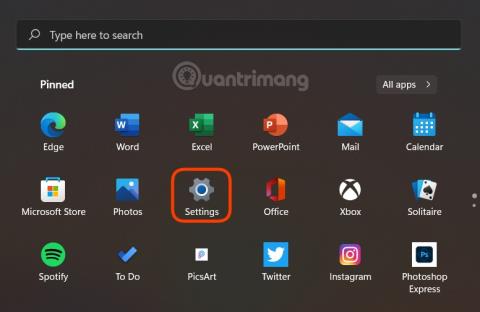
Windows 11 má vstavanú funkciu s názvom Enhance Audio, ktorá vám pomáha zlepšiť kvalitu zvuku.
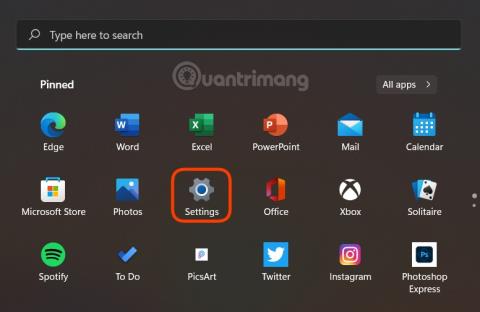
Windows 11 je najnovšia verzia operačného systému od spoločnosti Microsoft. Windows 11, predstavený v júni a momentálne vo fáze testovania, má mnoho vylepšení v rozhraní a funkciách. Očakáva sa, že Windows 11 bude oficiálne vydaný 5. októbra.
Windows 11 má tiež malé funkcie na zlepšenie používateľského zážitku. Jednou z týchto funkcií je Enhance Audio, ktorá pomáha zlepšiť zvuk v systéme Windows 11.
V tomto článku vám Tips.BlogCafeIT ukáže, ako povoliť funkciu Enhance Audio v systéme Windows 11.
Ako povoliť funkciu Enhance Audio v systéme Windows 11
Ak chcete zapnúť funkciu Enhance Audio v systéme Windows 11, postupujte takto:
Krok 1 : Otvorte Nastavenia stlačením klávesovej skratky Windows + I alebo kliknutím na ponuku Štart a následným kliknutím na položku Nastavenia (ikona ozubeného kolieska)
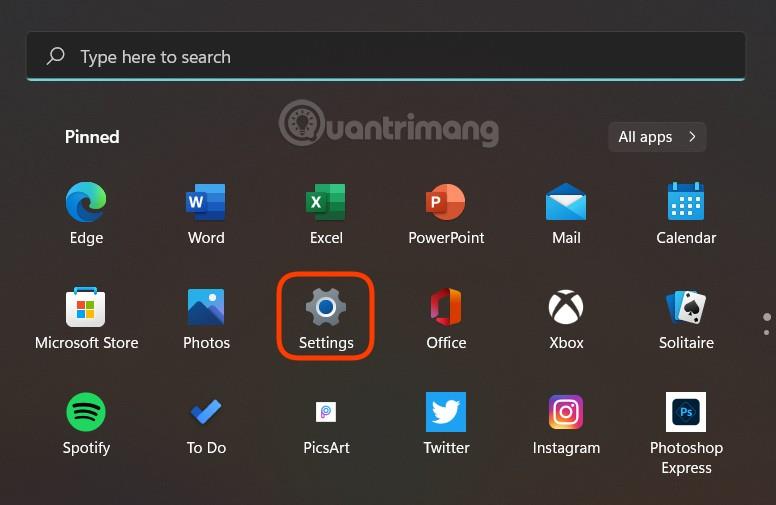
Krok 2 : V časti Systém vyberte položku Zvuk
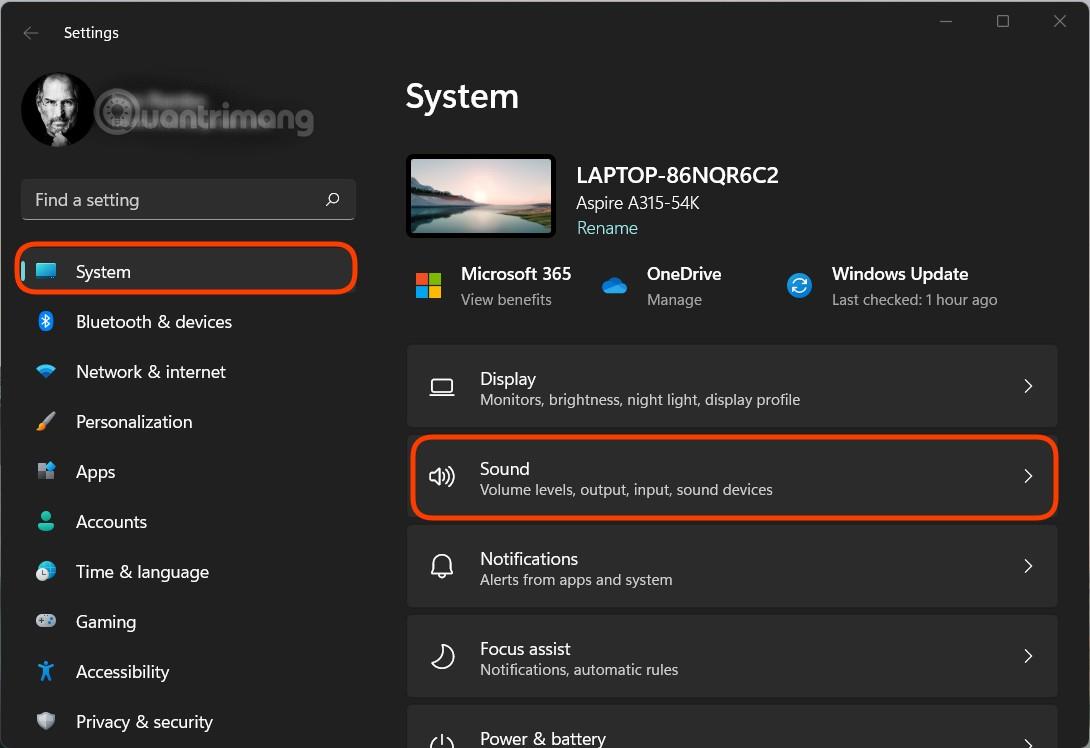
Krok 3: V časti Zvuk prejdite nadol a nájdite časť Rozšírené. Tu kliknite na Všetky zvukové zariadenia
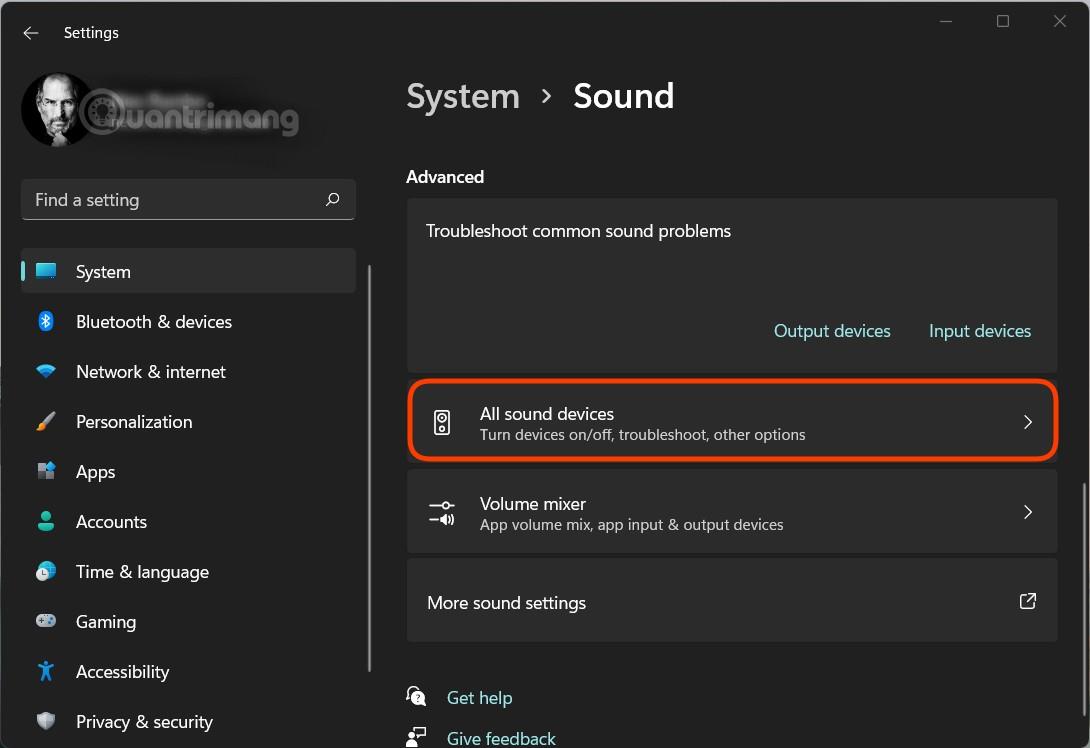
Krok 4: Vyberte Spekers/Headphones v sekcii Output devices
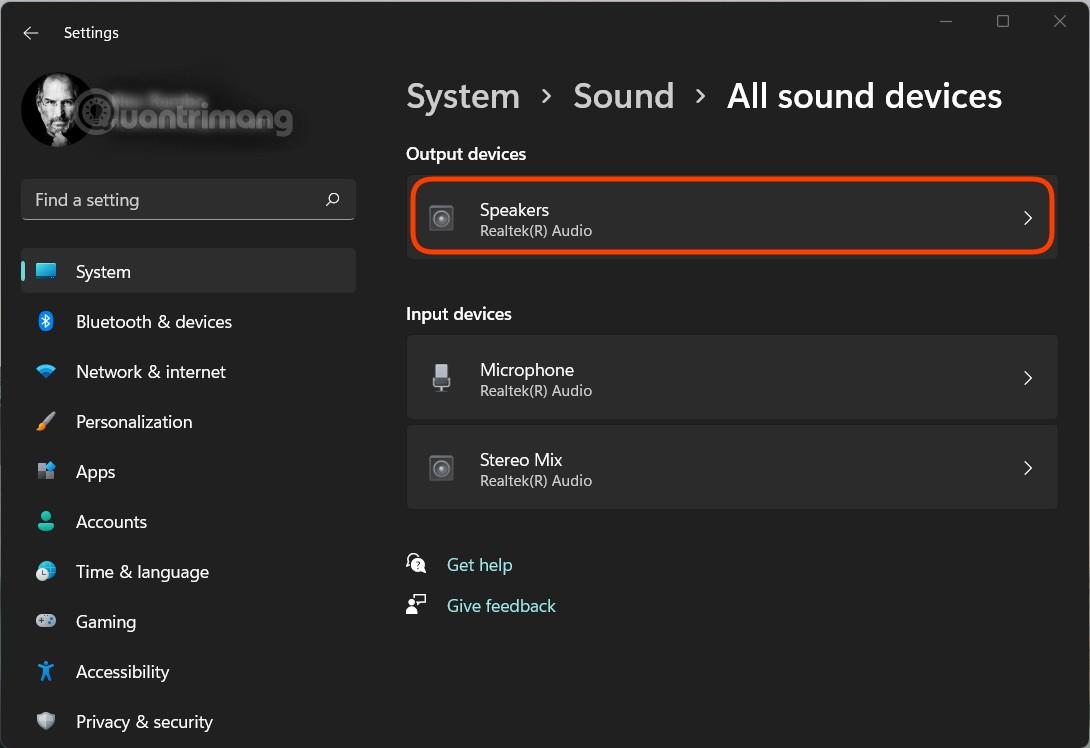
Krok 5: Prejdite nadol a nájdite časť Nastavenia výstupu . Tu uvidíte možnosť Vylepšiť zvuk . Ak je vypnutý (Vyp.) , prepnutím prepínača ho zapnete (Zapnutý).
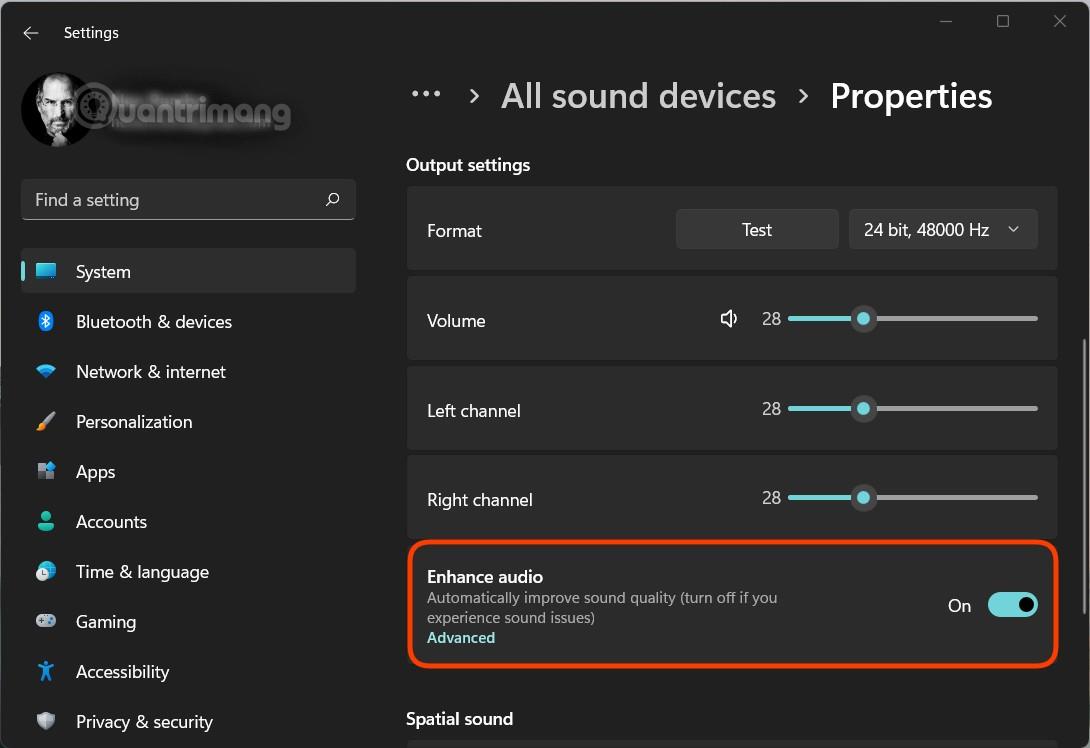
Takže ste povolili funkciu Enhance Audio pre váš počítač so systémom Windows 11. Podľa komentárov používateľov Windows 11 na fórach ako Reddit funkcia Enhance Audio výrazne zlepší kvalitu zvuku, najmä pri používaní slúchadiel. Samozrejme, ak ju neradi používate, môžete túto funkciu úplne vypnúť.
Veľa štastia!
Režim Kiosk v systéme Windows 10 je režim na používanie iba 1 aplikácie alebo prístup iba k 1 webovej lokalite s hosťami.
Táto príručka vám ukáže, ako zmeniť alebo obnoviť predvolené umiestnenie priečinka Camera Roll v systéme Windows 10.
Úprava súboru hosts môže spôsobiť, že nebudete môcť pristupovať na internet, ak súbor nie je správne upravený. Nasledujúci článok vás prevedie úpravou súboru hosts v systéme Windows 10.
Zmenšenie veľkosti a kapacity fotografií vám uľahčí ich zdieľanie alebo odosielanie komukoľvek. Najmä v systéme Windows 10 môžete hromadne meniť veľkosť fotografií pomocou niekoľkých jednoduchých krokov.
Ak nepotrebujete zobrazovať nedávno navštívené položky a miesta z bezpečnostných dôvodov alebo z dôvodov ochrany osobných údajov, môžete to jednoducho vypnúť.
Spoločnosť Microsoft práve vydala aktualizáciu Windows 10 Anniversary Update s mnohými vylepšeniami a novými funkciami. V tejto novej aktualizácii uvidíte veľa zmien. Od podpory stylusu Windows Ink až po podporu rozšírenia prehliadača Microsoft Edge sa výrazne zlepšila ponuka Štart a Cortana.
Jedno miesto na ovládanie mnohých operácií priamo na systémovej lište.
V systéme Windows 10 si môžete stiahnuť a nainštalovať šablóny skupinovej politiky na správu nastavení Microsoft Edge a táto príručka vám ukáže tento proces.
Tmavý režim je rozhranie s tmavým pozadím v systéme Windows 10, ktoré pomáha počítaču šetriť energiu batérie a znižovať vplyv na oči používateľa.
Panel úloh má obmedzený priestor a ak pravidelne pracujete s viacerými aplikáciami, môže sa stať, že vám rýchlo dôjde miesto na pripnutie ďalších obľúbených aplikácií.









